Skype for Windows: Kā aktivizēt tumšo režīmu

Uzziniet, kā ātri un viegli aktivizēt tumšo režīmu Skype jūsu Windows 11 datorā mazāk nekā minūtē.
Sarkanā izsaukuma zīme, kas tiek parādīta blakus jūsu Skype ziņojumiem, norāda uz īslaicīgu savienojuma pārtraukumu . Tā rezultātā Skype neizdevās nosūtīt jūsu ziņojumus. Labā ziņa ir tā, ka, neskatoties uz šo savienojuma pārtraukumu, jūsu nosūtītajiem ziņojumiem vajadzētu sasniegt jūsu kontaktpersonu, tiklīdz atgriezīsities tiešsaistē. Nākamās 24 stundas Skype mēģinās piegādāt ziņas, kuras neizdevās nosūtīt. Bet šeit ir norādīts, kā jūs varat paātrināt procesu.
Vienkārša restartēšana var radīt brīnumus. Tātad, turpiniet un restartējiet maršrutētāju un datoru. Turklāt, ja ir pagājušas nedēļas kopš pēdējās maršrutētāja atvienošanas, atvienojiet strāvas kabeli. Uzgaidiet divas minūtes un pēc tam ieslēdziet ierīci.
Ja izmantojat bezvadu savienojumu, mēģiniet pārslēgties uz kabeļa savienojumu. Vai arī pārslēdzieties uz citu Wi-Fi kanālu. Un, ja savienojumu izmanto citas ierīces, atvienojiet tās un pārbaudiet, vai Skype izdodas piegādāt problemātiskās ziņas.
Sarkanā izsaukuma zīme var tikt parādīta, ja persona, kurai sūtāt ziņojumus, ir pilnībā bezsaistē. Citiem vārdiem sakot, viņi jau ilgu laiku ir bijuši atvienoti no interneta.
Izmantojiet alternatīvu risinājumu, lai sazinātos ar adresātu un lūgtu viņu uzturēt vienmērīgu tīkla savienojumu. Ja kopš ziņojumu nosūtīšanas ir pagājušas mazāk nekā 24 stundas, Skype mēģinās tos piegādāt. Pretējā gadījumā šie ziņojumi būs jānosūta vēlreiz.
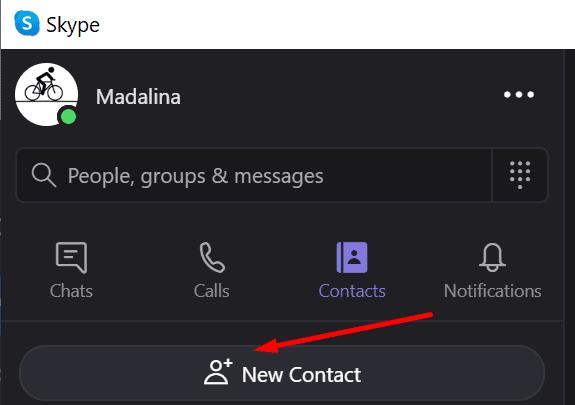
Varbūt jūsu kontaktpersona nejauši izņēma jūs no sava kontaktpersonu saraksta. Palūdziet viņiem pievienot jūs atpakaļ un pārbaudiet, vai sarkanā izsaukuma zīme tagad ir pazudusi. Jūtieties brīvi darīt to pašu savā galā. Noņemiet problemātisko kontaktpersonu un pievienojiet to vēlreiz.
Pārliecinieties, vai jūsu kontaktpersona ir pievienojusi jūs savam kontaktpersonu sarakstam. Ņemiet vērā, ka abiem galiem ir jāpieņem saziņas pieprasījums, lai varētu nosūtīt ziņojumus.
Ja izmantojat Skype versiju 8.61 vai jaunāku versiju, mēģiniet atiestatīt Skype vietējos iestatījumus.
Palaidiet uzdevumu pārvaldnieku. Atrodiet un aizveriet visus Skype.exe procesus.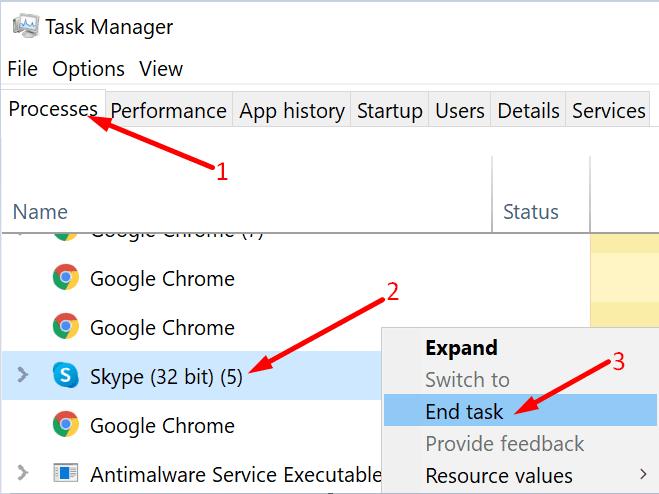
Pēc tam Windows meklēšanas joslā ierakstiet %appdata%\microsoft un nospiediet taustiņu Enter.
Atlasiet un pārdēvējiet Skype darbvirsmai mapi. Pārdēvējiet to par Skype for Desktop_old .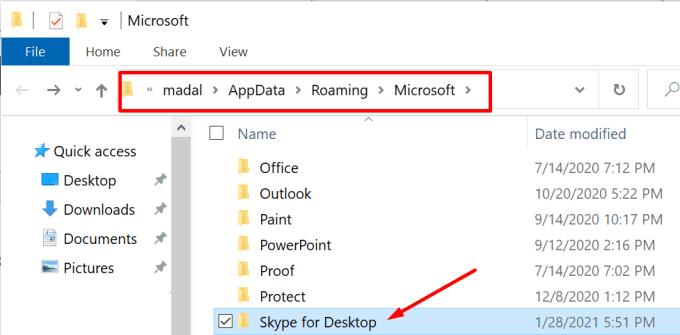
Atkal palaidiet Skype.
Ja izmantojat vecāku Skype versiju, izmantojiet opciju Atiestatīt.
Dodieties uz Iestatījumi un noklikšķiniet uz Programmas .
Pēc tam sadaļā Programmas un līdzekļi atlasiet Skype .
Noklikšķiniet uz Papildu opcijas un ritiniet uz leju līdz pogai Atiestatīt .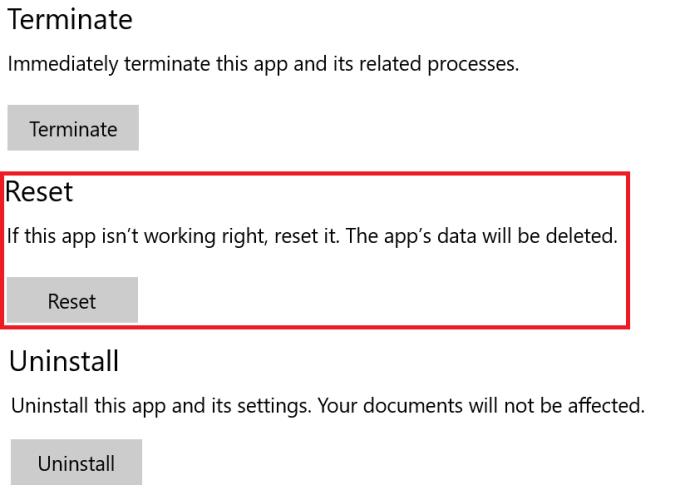
Noklikšķiniet uz Atiestatīt un pārbaudiet, vai šis risinājums jums bija piemērots.
Ja ir pieejama jauna Skype versija, instalējiet to un pārbaudiet, vai problēma ir atrisināta. Vienkārši noklikšķiniet uz atjaunināšanas paziņojuma, lai atjauninātu savu Skype versiju.
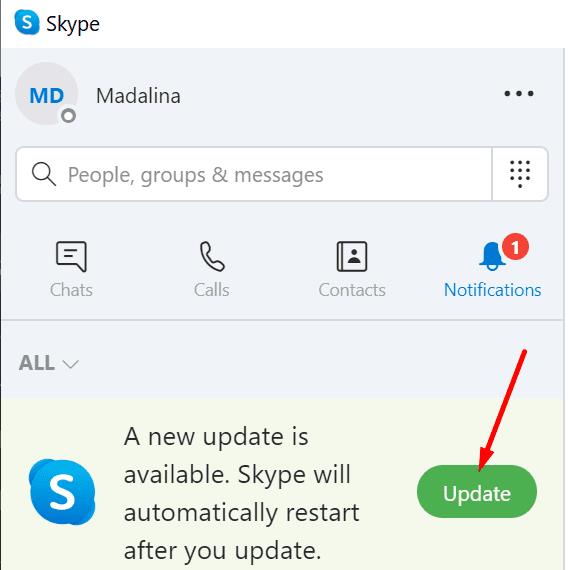
Ja tas nedarbojas, atinstalējiet un atkārtoti instalējiet lietotni.
Dodieties uz Iestatījumi → Programmas → Programmas un līdzekļi .
Izvēlieties Skype un noklikšķiniet uz pogas Atinstalēt .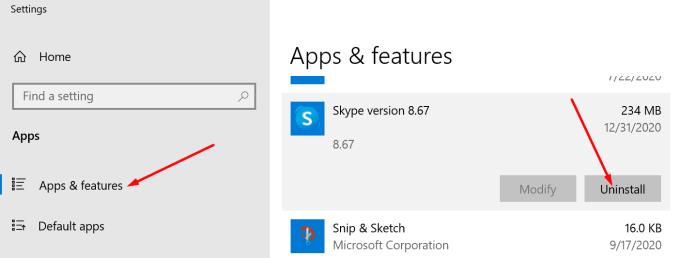
Restartējiet datoru un lejupielādējiet savā datorā jaunu Skype kopiju.
Sarkanā izsaukuma zīme, ko redzat tērzēšanas logā, norāda, ka Skype nevarēja piegādāt jūsu ziņojumus. Visticamāk, tas ir saistīts ar īslaicīgām interneta savienojuma problēmām. Datora un maršrutētāja restartēšana palīdzēs novērst problēmu.
Mēs ceram, ka jums izdevās atrisināt šo problēmu, izmantojot šo rokasgrāmatu. Noklikšķiniet uz tālāk esošajiem komentāriem un dariet mums zināmu, vai šī spītīgā izsaukuma zīme ir pazudusi.
Uzziniet, kā ātri un viegli aktivizēt tumšo režīmu Skype jūsu Windows 11 datorā mazāk nekā minūtē.
Kāpēc izvēlēties Slack, nevis Skype? Slack nodrošina mazāk saziņas traucējumu jūsu komandas telpā un ļauj savlaicīgi piekļūt pareizajai informācijai.
Ja meklējat tīmekļa kameru, ko izmantot savā datorā, varat izmantot Xbox Kinect kā tīmekļa kameru operētājsistēmā Windows 10. Kad esat izveidojis savu Kinect par tīmekļa kameru operētājsistēmā Windows.
Skype fona aizmiglošana videozvanu laikā ir ļoti svarīga, lai saglabātu lietišķu tēlu. Lūk, kā to izdarīt.
Ja savienojums ir nestabils vai jūsu Office instalācijas faili ir bojāti, jūs nevarēsit koplietot ekrānu pakalpojumā Skype.
Skype nepārtraukta atvienošana un atkārtota savienošana norāda, ka jūsu tīkla savienojums nav stabils vai jums nav pietiekami daudz joslas platuma.
Ātri izveidojiet Skype aptauju, lai izbeigtu jebkuru diskusiju. Skatiet, cik viegli tos izveidot.
Lai izslēgtu automātisko labošanu programmā Skype mobilajām ierīcēm, šī funkcija ir jāatspējo savā Android ierīcē.
Ja Skype darbam neizdodas izveidot savienojumu ar Exchange Web Services, programma var pastāvīgi lūgt ievadīt akreditācijas datus.
Viena no Skype labākajām funkcijām ir iespēja koplietot ekrānus sarunas laikā. Tas ir arī neticami vienkārši, un lūk, kā to izdarīt. Pirmkārt, jums ir jāpiedalās zvanā
Šajā rokasgrāmatā ir labi parādīts, kā varat tērzēt ar Skype pakalpojumā Office Online
Novecojušas Skype versijas vai bojāti Skype lietotnes dati var likt lietotnei pastāvīgi izrakstīties. Atjauniniet lietotni, lai atrisinātu problēmu.
Ja Skype videoklipi datorā parādās melnbalti, pārbaudiet tīmekļa kameru un Skype iestatījumus. Pēc tam atjauniniet lietotni.
Tā kā mēs praktizējam sociālo distancēšanos un attālināto darbu, ir grūti izlemt, vai esat ģērbies atbilstoši ikdienišķai video tērzēšanai ar draugiem vai video konferencei ar savu kolēģi...
Tā kā bezprecedenta bloķēšana ielās ir klusēta, videozvanu un konferenču lietotnes ir vajadzīgās stundas. No uzticamiem un stabiliem izpildītājiem, piemēram, WhatsApp un Skype, līdz jaunizveidotajiem…
Daudzi Skype lietotāji, kuri darbvirsmas lietotnē nesaņēma nekādus kontaktu pieprasījumus, faktiski atrada paziņojumus programmā Skype mobilajām ierīcēm.
Sarkanā izsaukuma zīme, ko redzat tērzēšanas logā, norāda, ka Skype nevarēja piegādāt jūsu ziņojumus. Tas parasti ir saistīts ar interneta problēmām.
Ja mēģināt pierakstīties programmā Skype darbam, bet tiek parādīts kļūdas ziņojums, ka adrese nav derīga, šī rokasgrāmata ir paredzēta jums.
Ja Skype automātiski atbild uz zvanu no lietotājiem, atspējojiet opciju Automātiskā atbilde uz zvanu un atjauniniet lietotni.
Ja Skype ir jākonkurē ar citām lietotnēm par sistēmas resursiem, tas var novest pie augsta CPU noslodzes. Aizveriet nevajadzīgās programmas un restartējiet Skype.
Vai jums ir RAR faili, kurus vēlaties pārvērst ZIP failos? Uzziniet, kā pārvērst RAR failu ZIP formātā.
Atklājiet, kā labot OneDrive kļūdas kodu 0x8004de88, lai varētu atjaunot savu mākoņu krātuvi.
Spotify var būt traucējošs, ja tas automātiski atveras katru reizi, kad jūs sākat datoru. Atspējojiet automātisko palaišanu, izmantojot šos soļus.
Saglabājiet kešu iztīrītu savā Google Chrome tīmekļa pārlūkā, sekojot šiem soļiem.
Microsoft Teams pašlaik neatbalsta jūsu tikšanās un zvanus kastēšanai uz TV dabiski. Bet jūs varat izmantot ekrāna atspoguļošanas lietotni.
Vai domājat, kā integrēt ChatGPT Microsoft Word? Šis ceļvedis parāda, kā to izdarīt ar ChatGPT for Word papildinājumu 3 vienkāršos soļos.
Šajā pamācībā mēs parādām, kā mainīt noklusējuma tālummaiņas iestatījumu Adobe Reader.
Šeit atradīsit detalizētas instrukcijas, kā mainīt lietotāja aģentu virkni Apple Safari pārlūkprogrammā MacOS.
Vai bieži redzat paziņojumu "Atvainojiet, mēs nevarējām savienoties" MS Teams? Izmēģiniet šos problēmu novēršanas padomus, lai tagad atbrīvotos no šīs problēmas!
Ja meklējat atsvaidzinošu alternatīvu tradicionālajai ekrānām, Samsung Galaxy S23 Ultra piedāvā lielisku risinājumu. Ar


























